Se possiedi un iPhone, un iPad o un iPod Touch, leggi senza dubbio la notizia di lunedì sul gruppo affiliato di Anonymous AntiSec che dichiara di aver prelevato dati per 12 milioni di dispositivi iOS dall'FBI (e il vago rifiuto dell'FBI di ieri che la sua il portatile dell'agente è stato violato).
AntiSec afferma di aver ottenuto 12 milioni di identificatori di dispositivi unici (UDID) insieme a nomi utente, nomi di dispositivi, tipo di dispositivo, codici postali, numeri di cellulare, indirizzi e token del servizio di notifica push Apple. In un post su PasteBin, AntiSec afferma di aver rilasciato dati per 1 milione di dispositivi, sebbene il gruppo affermi di aver rimosso le informazioni personali per le voci pubblicate. Il gruppo dice che lo scopo dell'attacco era quello di aumentare la consapevolezza che l'FBI è in possesso di tali informazioni. Tuttavia, non importa l'intenzione dietro l'attacco, è sempre inquietante quando c'è una questione se le informazioni personali sono trapelate online.
Quindi, il tuo dispositivo iOS è uno dei 1 milione? Puoi inserire il tuo UDID qui per vedere se è sulla lista.
Prima di poter inserire il tuo UDID, tuttavia, devi sapere come trovarlo. Una buona prima ipotesi sarebbe quella di cercare in Impostazioni> Generali> Utilizzo sul tuo iPhone, ma non lo troverai lì. È necessario installare un'app UDID gratuita o sincronizzare il dispositivo con iTunes.
Opzione 1: app UDID
Ci sono un certo numero di app gratuite che ti diranno l'UDID per il tuo dispositivo iOS. Ho usato UDID +, che è un'app universale di Emonster. Dopo averlo installato, è sufficiente avviarlo e verrai accolto con il tuo UDID. Due pulsanti nella parte inferiore dello schermo consentono di inviare il numero via e-mail o di copiarlo negli appunti del dispositivo. L'ho inviato per e-mail in modo da poterlo copiare e incollare nel sito che avevo aperto sul mio computer per vedere se il mio UDID era presente nell'elenco (non lo era). (Dovevo prima rimuovere un indirizzo e-mail di Emonster nel campo A prima di inserire il mio.)
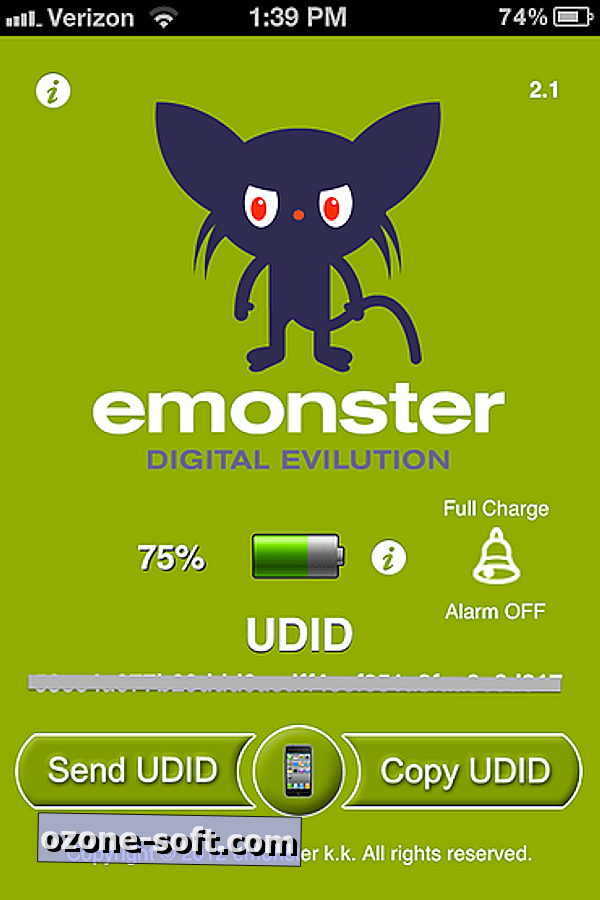
Opzione 2: iTunes
Se non desideri installare un'altra app sul tuo dispositivo, dovrai sincronizzarla con iTunes per ottenere il tuo UDID. Una volta connesso a iTunes, fai clic sul nome del dispositivo nella colonna di sinistra. A destra, vedrai le informazioni di base del sistema, incluso il numero di serie. Clicca sul numero di serie e cambierà per visualizzare il tuo UDID. Sfortunatamente, non è possibile copiare e incollare da qui, motivo per cui ho presentato la sincronizzazione con iTunes come opzione 2.

Se trovi che il tuo UDID è tra i 1 milione che AntiSec ha pubblicato, il mio consiglio sarebbe quello di reimpostare la password per il tuo ID Apple, che puoi fare qui.












Lascia Il Tuo Commento